Como Criar uma História no Facebook

As histórias do Facebook podem ser muito divertidas de fazer. Aqui está como você pode criar uma história em seu dispositivo Android e computador.
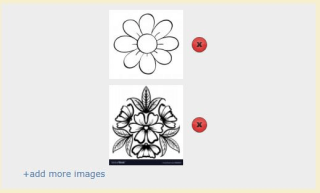
Existem mais de um bilhão de usuários de smartphones, e essa contagem está sempre aumentando. Você já se perguntou o que é que torna nosso smartphone tão caro para nós? Bem, são os aplicativos, é claro. Ninguém gostaria de usar um smartphone sem aplicativos, pois ele se tornaria apenas um telefone fixo portátil. Existem mais de 100 aplicativos instalados em nossos smartphones, e a maioria de nós nunca verifica todos eles.
Bem, você sabe como esses aplicativos são criados? Eu não sou muito de um programador, mas sei que criar um aplicativo é uma tarefa difícil e requer extensas habilidades de programação e codificação. Eu tentei ponderar sobre tutoriais em Java e C ++, e você tem que confiar em mim neste, desenvolver um aplicativo pode não ser exatamente uma ciência de foguetes, mas não é menos severo do que isso. Mas então, descobri sites online que podem ajudá-lo a criar um pequeno aplicativo próprio, e alguns deles são gratuitos para uso pessoal. Um dos melhores criadores de aplicativos Android é o AppsGeyser e isso me leva à próxima questão importante:
Você está pronto para desenvolver um aplicativo Android por conta própria?
Com o Appsgeyser, essa tarefa gigantesca pode ser estabelecida com apenas alguns cliques. Basta seguir exatamente os passos mencionados abaixo, e posso garantir que você terá criado um aplicativo Android funcional, instalado em seu smartphone em apenas 15 minutos.
Vamos começar! com AppsGeyser
Etapa 1. Abra o site e crie sua conta
Clique neste link para abrir o Appsgeyser, que é um site gratuito para criadores de aplicativos Android.
Em seguida, clique no link Login no canto superior direito da página e insira os detalhes de registro para criar sua conta.
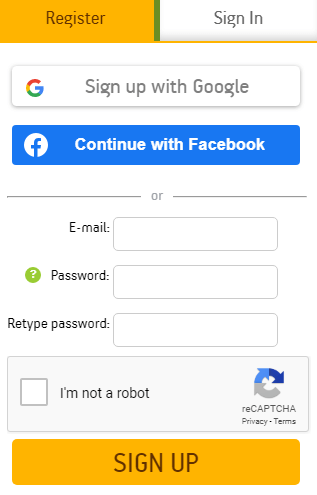
Etapa 2. Comece o processo de criação do aplicativo
Clique no botão Criar aplicativo localizado no canto superior direito.
Escolha Individual e selecione em uma ampla categoria de 24 opções quanto ao tipo de aplicativo que deseja criar. As categorias incluem chamadas de vídeo gratuitas, quiz, papel de parede, leitor de e-book, messenger, navegador e outros.
Eu escolhi um aplicativo Coloring Game para fins de demonstração e nomeei-o Coloring Flowers.
O processo de criação do aplicativo agora foi iniciado e serão necessárias mais algumas etapas antes de seu aplicativo ser criado. Além disso, lembre-se de que você pode receber opções diferentes ao criar um aplicativo, dependendo de qual aplicativo deseja criar.
A primeira opção que você receberá ao criar um aplicativo Jogo de colorir é enviar algumas fotos em preto e branco que deseja colorir. Clique no botão Próximo.
Depois de adicionar as imagens, você terá a opção de nomear seu aplicativo e adicionar uma descrição dele.

A terceira etapa envolve a escolha de um ícone para seu aplicativo. Você pode selecionar um terrível ícone padrão, é claro, ou criar um novo você mesmo e carregá-lo.
E você está pronto. Clique no botão criar para criar seu primeiro aplicativo.
Etapa 3. Baixe e instale seu aplicativo recém-criado
Depois de clicar no botão criar, o site do Appsgeyser o redirecionará para o seu painel. No menu à esquerda, clique na opção Download.
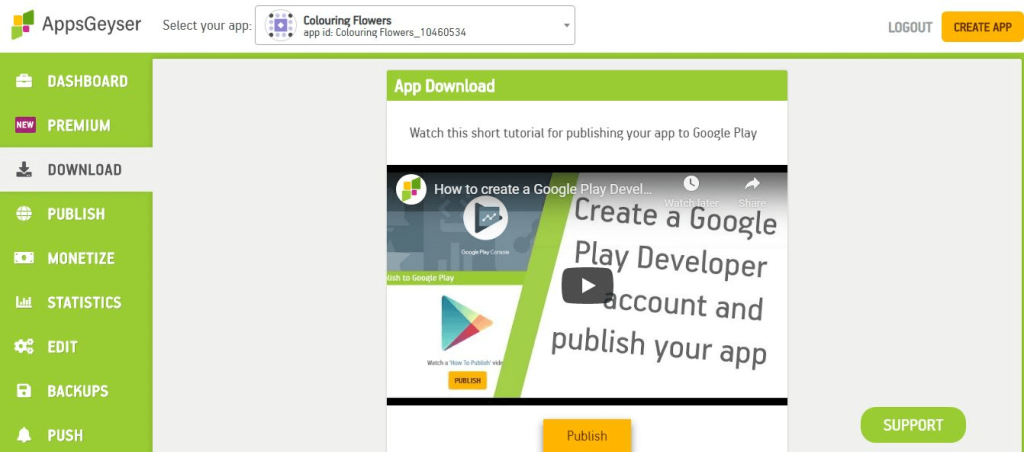
Role para baixo na página de download e você verá quatro opções para baixar o aplicativo.
Publicar : esta é uma opção paga e publicaria seu aplicativo na Google Play Store.
Download : isso fará o download do pacote do Android ou do arquivo de instalação do APK para o seu computador. Você pode então transferir este arquivo para o seu smartphone ou tablet.
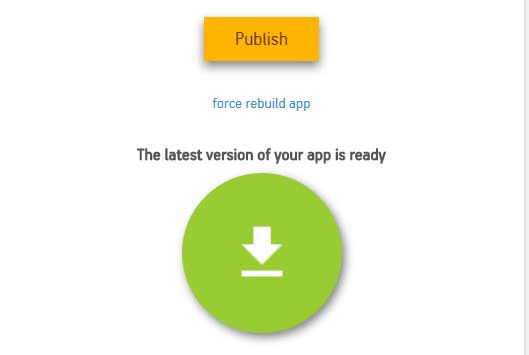
Digitalize o código QR . Isso irá baixar e instalar o aplicativo diretamente em seu dispositivo Android.
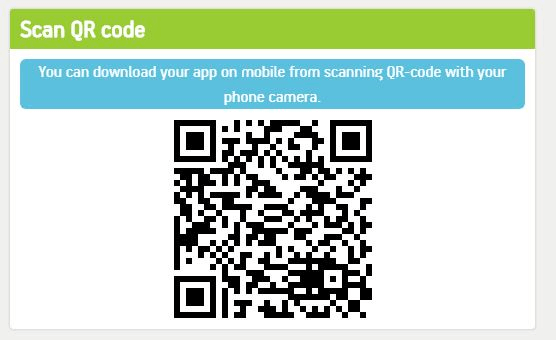
Nota: Você pode usar o leitor de código QR em seu celular e escanear o código acima. Você obterá os detalhes do aplicativo que criei, mas pode não ser possível fazer o download porque ele pode ter expirado.
Compartilhe este aplicativo . Você pode compartilhar o link de download deste aplicativo via Twitter ou Facebook ou copiar o link de download e compartilhá-lo por qualquer outro meio.
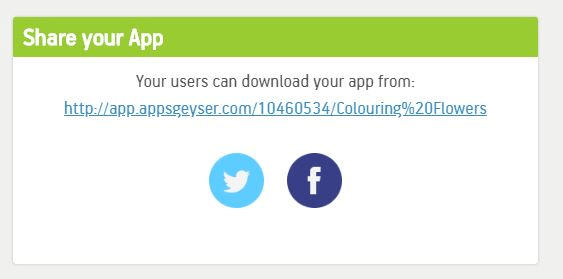
Nota : Não espere nada de extraordinário, pois este é o primeiro aplicativo que você criou sem nenhuma habilidade ou experiência em codificação.
Você sempre pode editar o aplicativo e adicionar mais recursos a ele. Foi surpreendente ver que a opção de edição contém muito mais opções em comparação com a criação do aplicativo pela primeira vez.
Etapa 4. Experimentando o novo aplicativo
Usei a terceira opção e usei um scanner QR para escanear o QR Code e instalar o aplicativo diretamente no meu celular.
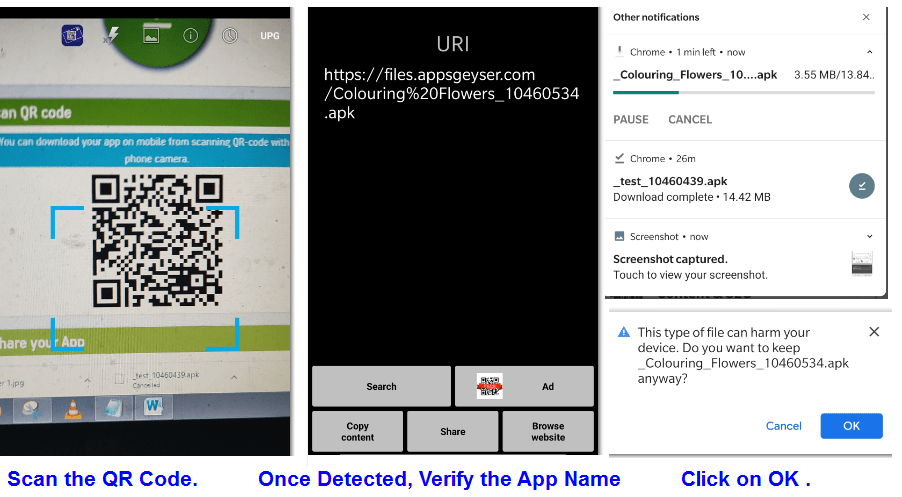
O processo de instalação é um pouco complexo, pois este aplicativo não é baixado da Google Play Store e, portanto, fornece muitos prompts.
Depois de instalado, você pode experimentar seu aplicativo. O aplicativo que você criou permanecerá apenas por 24 horas e, em seguida, será excluído. No entanto, o APK que você baixou pode ser usado várias vezes em qualquer dispositivo sem nenhum problema.
Eu compartilhei algumas capturas de tela do aplicativo Coloring Flowers que criei junto com este tutorial.
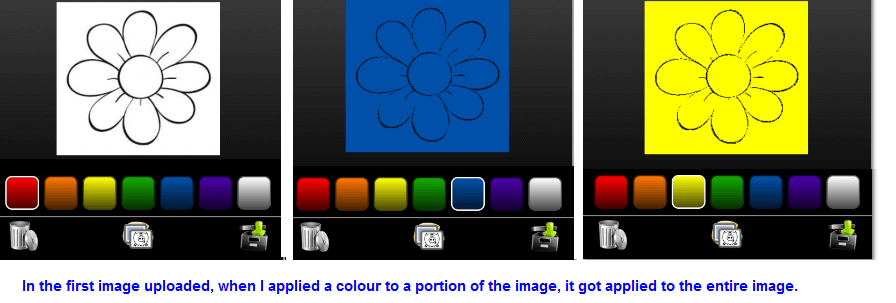
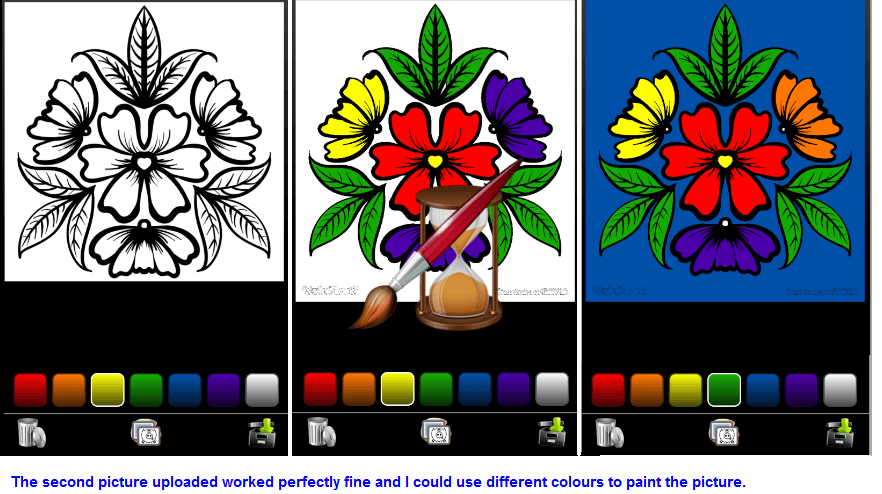
No entanto, o botão Salvar no canto direito não funcionou. Os outros dois botões, um para limpar as cores e outro para escolher a imagem, funcionaram bem.
Etapa 5. Publicando seu aplicativo
Se você está satisfeito com seu aplicativo e deseja publicá-lo online em um Android Market, também pode fazer isso com algumas etapas. Mas lembre-se de publicar um aplicativo não é uma tarefa gratuita e pode cobrar quando você virar comercial.
AppsGeyser permite que seus usuários publiquem o aplicativo criado na Google Play Store ou em outros Android Markets alternativos, como Amazon Appstore, Aptoid, SlideMe e GetJar.
Para a Google Play Store, que é a mais popular de todas as lojas de aplicativos, você deve primeiro preencher outros detalhes obrigatórios.
A taxa única de registro para novos desenvolvedores é de US $ 25 e leva de alguns dias para processá-la.
Além disso, você terá que deixar sua conta gratuita e obter uma conta premium com Appsgeyser, que começa a partir de $ 5 / mês para um plano individual cobrado anualmente.
Como foi a jornada de usar o Android App Maker como o Appsgeyser para criar seu primeiro aplicativo?
Criar um aplicativo Android nunca foi tão fácil. Embora haja personalização limitada disponível para quem não sabe como codificar, AppsGeyser é um dos melhores criadores de aplicativos Android online. Os aplicativos criados por meio do Appsgeyser foram publicados na Google Play Store e são usados por muitos sem problemas. Então, é hora de liberar o codificador oculto dentro de você e criar alguns novos aplicativos. Happy Coding!
Siga-nos nas redes sociais - Facebook e YouTube . Em caso de dúvidas ou sugestões, por favor, deixe-nos saber na seção de comentários abaixo. Adoraríamos responder a você com uma solução. Publicamos regularmente dicas e truques junto com soluções para problemas comuns relacionados à tecnologia. Assine nosso boletim informativo para obter atualizações regulares sobre o mundo da tecnologia.
Leitura sugerida
20 Melhores Aplicativos Gratuitos para Android 2020
21 Melhores Aplicativos para Otimizador e Impulsionador de Android são
classificados com os melhores aplicativos para Android de todos os tempos
10 Melhores Aplicativos de Rastreamento de Tempo para Android para Aumentar Sua Produtividade
Os Melhores Aplicativos de Negociação de Ações para Android para Olhar em 2020
As histórias do Facebook podem ser muito divertidas de fazer. Aqui está como você pode criar uma história em seu dispositivo Android e computador.
Aprenda como desativar vídeos que começam a tocar automaticamente no Google Chrome e Mozilla Firefox com este tutorial.
Resolva o problema onde o Samsung Galaxy Tab A está preso em uma tela preta e não liga.
Leia agora para aprender como excluir músicas e vídeos de dispositivos Amazon Fire e Fire HD para liberar espaço, desordem ou aumentar o desempenho.
Deseja adicionar ou remover contas de email no seu tablet Fire? Nosso guia abrangente irá guiá-lo pelo processo passo a passo, tornando rápido e fácil gerenciar suas contas de email em seu dispositivo favorito. Não perca este tutorial obrigatório!
Um tutorial mostrando duas soluções sobre como impedir permanentemente aplicativos de iniciar na inicialização do seu dispositivo Android.
Este tutorial mostra como reencaminhar uma mensagem de texto de um dispositivo Android usando o aplicativo Google Messaging.
Como habilitar ou desabilitar os recursos de verificação ortográfica no sistema operacional Android.
Está se perguntando se pode usar aquele carregador de outro dispositivo com seu telefone ou tablet? Esta postagem informativa traz algumas respostas para você.
Quando a Samsung apresentou sua nova linha de tablets topo de linha, havia muito o que comemorar. Os Galaxy Tab S9 e S9+ trazem atualizações esperadas, e a Samsung também introduziu o Galaxy Tab S9 Ultra. Todos esses dispositivos oferecem algo diferente, incluindo tamanhos de bateria variados. Certifique-se de ter os melhores carregadores para o Galaxy Tab S9.







